使用路由器或网络电视机顶盒来BT脱机下载.docx
《使用路由器或网络电视机顶盒来BT脱机下载.docx》由会员分享,可在线阅读,更多相关《使用路由器或网络电视机顶盒来BT脱机下载.docx(18页珍藏版)》请在冰豆网上搜索。
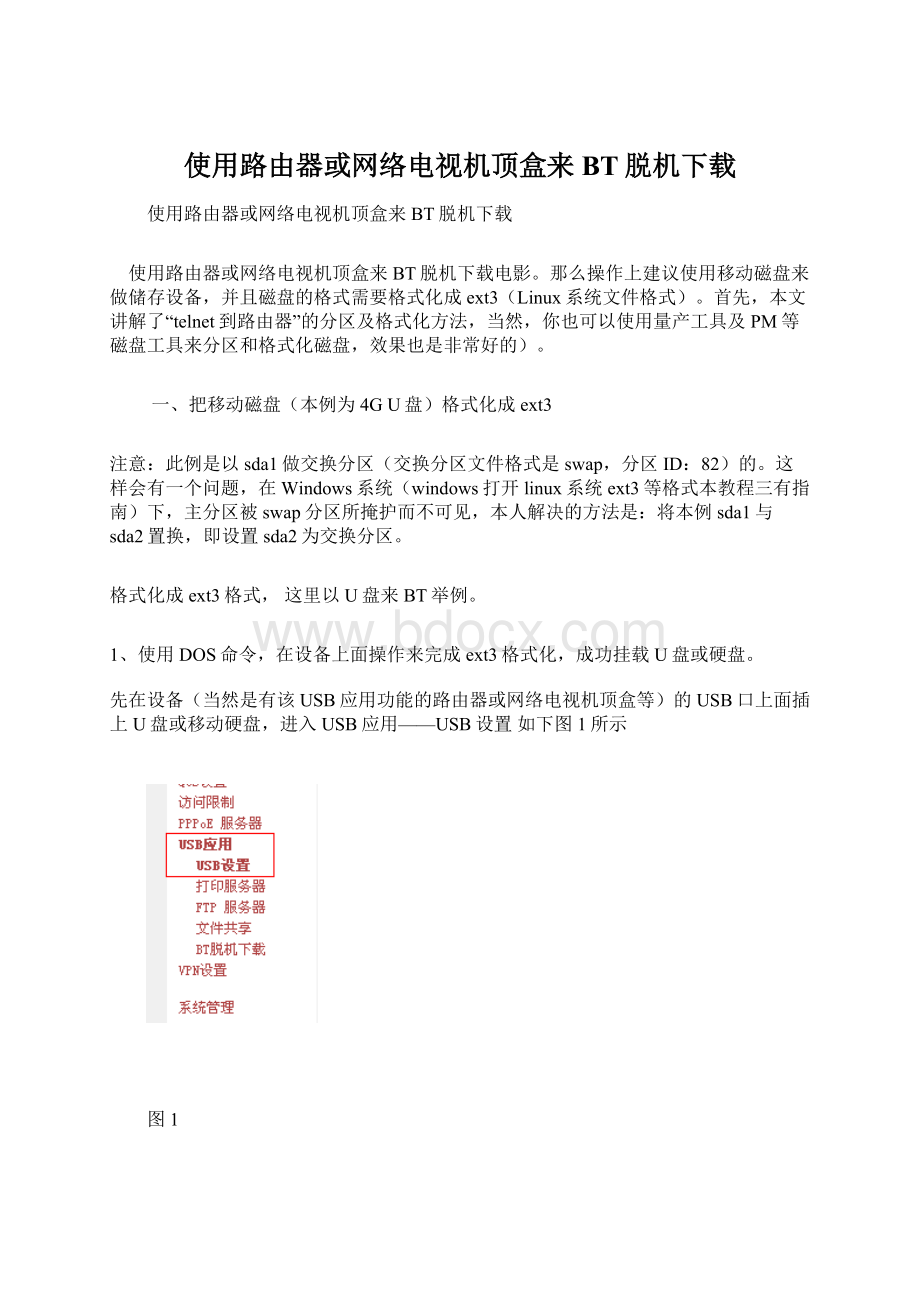
使用路由器或网络电视机顶盒来BT脱机下载
使用路由器或网络电视机顶盒来BT脱机下载
使用路由器或网络电视机顶盒来BT脱机下载电影。
那么操作上建议使用移动磁盘来做储存设备,并且磁盘的格式需要格式化成ext3(Linux系统文件格式)。
首先,本文讲解了“telnet到路由器”的分区及格式化方法,当然,你也可以使用量产工具及PM等磁盘工具来分区和格式化磁盘,效果也是非常好的)。
一、把移动磁盘(本例为4GU盘)格式化成ext3
注意:
此例是以sda1做交换分区(交换分区文件格式是swap,分区ID:
82)的。
这样会有一个问题,在Windows系统(windows打开linux系统ext3等格式本教程三有指南)下,主分区被swap分区所掩护而不可见,本人解决的方法是:
将本例sda1与sda2置换,即设置sda2为交换分区。
格式化成ext3格式, 这里以U盘来BT举例。
1、使用DOS命令,在设备上面操作来完成ext3格式化,成功挂载U盘或硬盘。
先在设备(当然是有该USB应用功能的路由器或网络电视机顶盒等)的USB口上面插上U盘或移动硬盘,进入USB应用——USB设置 如下图1所示
图1
启动USB功能 如下图2所示中箭头指向的框框打上勾,然后点击保存。
图2
U盘或者硬盘挂载成功之后,如下图3所示。
图3
2、telnet到路由器里面。
下面以xp-sp3操作系统为例,如何进入dos命令。
点击开始菜单——运行,如下图4所示。
图4
弹出输入框,在输入框中输入cmd进入dos命令界面,如下图5.6所示。
图5
图6
在上图6这个dos页面上面输入telnet192.168.1.1(设备位置) 如下图7所示
图7
上图7回车键按了之后,输入相应的设备的登入帐号、密码(输入时密码可能不会显示)并登入之后的界面。
如下图8所示。
图8
3、对U盘进行分区
要点:
建议分2个分区,一个分区作为交换分区,一个做主分区
查看硬盘都有那些分区可以用下面的命令:
fdisk-l/dev/sda
把第一个硬盘分区格式化成ext3的命令:
mkfs.ext3/dev/sda1
如果想对硬盘重新进行分区:
fdisk/dev/sda
把第一个硬盘分区创建为交换分区:
mkswap/dev/sda1
下面几个是在进入fdisk界面下使用到的命令
p 查看分区表
d 删除分区
n 创建分区
t 更改分区ID
wq 保存设置并退出fdisk界面
下图9中,显示当前挂载着一个sda1分区,并且格式为fat32格式的。
图9
下图10,展示删除已有的分区、对磁盘重新进行分区的操作步骤。
图10
下图11,为磁盘创建分区,并且保存分区退出fdisk。
图11
先输入p来查看分区表(可选操作),然后输入n表示要创建一个分区,接着选择p表示创建主分区(Primarypartition),然后输入分区号,这里我们输入1表示创建1号分区,然后在Firstcylinder(起始柱面)里直接回车,在Lastcylinder(结束柱面)里输入+128M(本例520W路由器内存是64M的,硬盘的交换分区设置成内存的2倍就可以的,不需要太多)回车。
创建2分区,先输入n 再p 再2 接下来回车2次(这2次回车是把剩余的空间都分配被分区2)就可以了。
最后wq保存并退出。
4、把交换分区sda1的id更改成交换分区id,格式化成交换分区,并成功挂载。
如下图12所示
图12
格式化交换分区:
mkswap/dev/sda1
挂载交换分区:
swapon/dev/sda1
查看交换分区是否挂载成功:
free
详情请看上图12 红色字体部分。
5、格式化sda2主分区为ext3文件系统,并且设置卷标为:
OPTWARE
如果输入 mkfs.ext3-LOPTWARE/dev/sda2 显示如下图13所示的,那么需要切换到web路由器管理设置界面,把usb功能关闭,在重新开启(关闭和开启都需要保存设置才生效),如下图14所示。
图13
图14
如下图15所示。
在重新输入mkfs.ext3-LOPTWARE/dev/sda2 等待格式化完成就可以了。
图15
6、格式化好了之后,切换到web路由器管理设置界面 USB应用——USB设置页面的已连接设备地方,点击挂载按钮。
如下图16所示。
图16
7、分区2格式化成ext3,并且挂载成功。
效果图如下图17所示。
图17
8、上图17中,显示交换分区sda1没有挂载成功,那么需要重新挂载,并且路由器或者硬盘每次关机在开机,交换分区就需要重新挂载,那么我们可以在路由器里面添加开启自动挂载命令。
在USB应用——USB设置——挂载后运行脚本 这里输入swapon/dev/sda1 之后保存设置。
这样每次路由器重启交换分区就会自动挂载成功了。
如下图18所示
图18
9、交换分区和主分区都挂载成功的效果图如下图19所示。
图19
二、如何启动USB功能和使用脱机BT功能
1、开启脱机BT功能,并进入脱机BT下载控制台。
进入USB应用——BT脱机下载 页面如下图20所示
图20
启动BT脱机下载功能,如下图21所示中箭头指向的框框打上勾,在使用分区中选择OPWARE挂载点,然后点击保存。
图21
点击下图22中,箭头指向的文字上面,就可以进入BT脱机下载控制台。
图22
这样就进入控制台了。
下面就是上传种子上去下载了,下面是我传一个PT站的种子文件在下载的情况,如下图23所示。
图23
如果想远程访问脱机BT页面,那么开启BT端允许远程访问功能。
在利用动态域名访问(有关如何设置,请参考动态域名说明文档)。
注意:
BT脱机下载的种子要求比较高,有些BT站的种子,上传上去开始下载,会导致BT进程死掉。
而使用PT站的种子,就需要看清PT站的规则,看看是否允许多个IP同时下载的。
如果不允许,而你开了一线双拨,2个wan连接成功,获取到2个IP,那么用BT脱机下载的时候,可能就会被发现,从而被BAN掉。
2、如果BT脱机想限速,那么在BT脱机下载控制台这个页面左下角的一个图标中,有这类限制的。
如下图24所示。
图24
三、Windows下打开ext3文件格式本
常用Windows下访问ext3和Reiser分区的工具
1.ext2ifs
这个工具与explore2fs都是JohnNewbigin使用Delphi写的,explore2fsCopyright(C)2000,Ext2IFSv0.3Copyright(C)2004,由此也可以推测下哪个程序更完善,ext2ifs默认支持ext分区的写操作。
2.ParagonExt2FSAnywhere
帮助你在Windows下访问Linux分区,把其作为正常逻辑器使用。
提供对隐藏或者刚刚被创建的和格式化的FAT/NTFS分区。
将创建,删除,格式,隐藏,在Windows下面取消隐藏初选,逻辑值或者扩展逻辑分区。
你能够也马上改变的驱动器盘符。
支持ext2/3读写,但是对超过4G的文件写入存在不可预知的问题。
3.explore2fs
使用相当简单,下载后解压缩,执行explore2fs.exe,程序会自动搜索ext2、ext3分区。
4.TotalCommander加Ext2+Reiser插件
TotalCommander网上很多,自行搜索一下吧。
下载并安装TotalCommander,下载并解压缩Ext2+Reiser插件中的output目录到TotalCommander的安装目录内(或硬盘的其他固定位置,想使用就不能删除),运行TotalCommander,选择配置--插件--文件系统插件--配置--添加--找到ex2fs.wfx并添加,最后“确定”插件添加成功。
5.Ext2InstallableFileSystem(另一个ext2ifs)
两个软件不是一个整理,不过实现的原理应该相似,驱动通用。
这个软件安装后就能使用ext分区,可读写,但更改分区盘符很不方便,需要先到控制面板卸载,重启后重新安装程序重设盘符。
6.ParagonMountEverything
和ParagonExt2FSAnywhere这个软件是同一个公司出品,功能极其相似,ParagonMountEverythingProfessional里已经包含了ParagonExt2FSAnywhere,当然卖的价格也高了10美元。
支持ext2/3读写,但是对超过4G的文件写入存在不可预知的问题。
ParagonMountEverythingProfessional是一款功能强劲的磁盘管理工具,程序
可以让你挂载各种系统格式下文件的软件,让不同系统下的文件可以互相访问。
MountEverything用于解除各个操作系统(DOS,Windows,Linux)访问彼此文件
系统的分区,使得访问计算机上别的操作系统的文件系统如同访问自己本来的文件系
统一样方便,可以自如的浏览、读写、创建甚至运行在各个分区的文件。
-支持NTFS1.2-3.1(WindowsNT/2000/XP);
-支持可压缩的NTFS
-支持Ex2和Ext3文件系统;
-在各中环境-Windows、DOS、Linux-下都支持大于4GB的分区;
-Windows平台支持:
Windows95/98/ME,WindowsNT/2000Workstation/Pro,
WindowsXP;
-任何Windows版本都可以无限制的访问Ext2/3FS和NTFS;
-DOS下对NTFS只读;
-Linux下对NTFS只读;
-在任何环境都支持基于脚本的批处理;
-Windows下提供了各种基本的分区功能;
-WIndows和DOS下随意改变启动器号;
-可建立能够访问NTFS以及其他各种移动存贮设备的DOS启动盘;
-提供了一个启动光盘,可直接进入DOS或Linux,并且访问NTFS(只读);
7.Ext2Fsd
安装后使用mount命令对ext分区挂载卸载,可读写。
8、rfstool
命令行工具
9、rfsgui-2.2
使用rfstool功能,gui界面。
10、YAReG
也是使用rfstool功能,gui界面,需.netframework的支持
11.ReiserDriverPre-releaseVersion2
12.R-studio
功能超强的数据恢复、反删除工具,采用全新恢复技术,为使用FAT12/16/32、NTFS、NTFS5(Windows2000系统)和Ext2FS(Linux系统)分区的磁盘提供完整数据维护解决方案!
同时提供对本地和网络磁盘的支持,此外大量参数设置让高级用户获得最佳恢复效果。
具体功能有:
采用Windows资源管理器操作界面;通过网络恢复远程数据(远程计算机可运行Win95/98/ME/NT/2000/XP、Linux、UNIX系统);支持FAT12/16/32、NTFS、NTFS5和Ext2FS文件系统;能够重建损毁的RAID阵列;为磁盘、分区、目录生成镜像文件;恢复删除分区上的文件、加密文件(NTFS5)、数据流(NTFS、NTFS5);恢复FDISK或其它磁盘工具删除过得数据、病毒破坏的数据、MBR破坏后的数据;识别特定文件名;把数据保存到任何磁盘;浏览、编辑文件或磁盘内容等等。
上面列出的工具只是比较常见的,还有不少WINDOWS下可访问LINUX分区的工具,这得益于微软的IFSKit。
MountEverything用这个工具好用
附:
名词解释:
交换分区:
SWAP就是LINUX下的虚拟内存分区,它的作用是在物理内存使用完之后,将磁盘空间(也就是SWAP分区)虚拟成内存来使用.
它和Windows系统的交换文件作用类似,但是它是一段连续的磁盘空间,并且对用户不可见。
需要注意的是,虽然这个SWAP分区能够作为"虚拟"的内存,但它的速度比物理内存可是慢多了,因此如果需要更快的速度的话,并不能寄厚望于SWAP,最好的办法仍然是加大物理内存.SWAP分区只是临时的解决办法.
qlinux下得分区推荐一个交换分区,一个根分区,其中交换分区如上所说作为redhat或者其它虚机所划分的内存不够时候来使用!
交换分区(swap)的合理值一般在内存的2倍左右,可以适当加大。
Linux下可以创建两种类型的交换空间,一种是swap分区,一种是swap文件。
前者适合有空闲的分区可以使用,后者适合于没有空的硬盘分区,硬盘的空间都已经分配完毕。
[文档可能无法思考全面,请浏览后下载,另外祝您生活愉快,工作顺利,万事如意!
]